Windows 8.1 Tip: Beheer moderne apps en maak schijfruimte vrij
De moderne gebruikersinterface in Windows 8.Met 1 kunt u eenvoudig schijfruimte beheren, en een van de manieren om dat te doen, is kijken hoeveel ruimte de Windows Store-apps innemen. Hiermee kunt u ook apps verwijderen die te veel ruimte innemen.
We hebben u laten zien hoe u app-formaten kunt vinden in Windows 8toen het voor het eerst werd uitgebracht. Maar sindsdien hebben we twee updates gehad: Windows 8.1 en meest recentelijk Windows 8.1-update, en de zaken zijn een beetje anders en zijn zelfs verbeterd.
Je kunt een app natuurlijk altijd verwijderen doorrechtsklikken op het startscherm en Verwijderen selecteren. Maar deze methode biedt een eenvoudigere manier om uw apps te beheren door u hun grootte te geven en een gemakkelijke manier om de installatie ongedaan te maken.
Windows 8.1 App-formaten
Ga eerst naar Pc-instellingen> Pc en apparaten en klik vervolgens op Schijfruimte. Het duurt een paar seconden voordat Windows uw schijf heeft gescand, waarna de resultaten worden weergegeven.
Het laat u zien hoeveel vrije ruimte er op uw schijf is, en sorteert de ruimte op bestandscategorie, d.w.z. Media, Documenten, Afbeeldingen… enz. Klik onder Apps op Zie Mijn app-formaten.

Daar ziet u een lijst met elk van de geïnstalleerde apps en in aflopende volgorde de hoeveelheid ruimte die elk op uw schijf inneemt. Het is niet verwonderlijk dat games de ergste overtreders zijn.
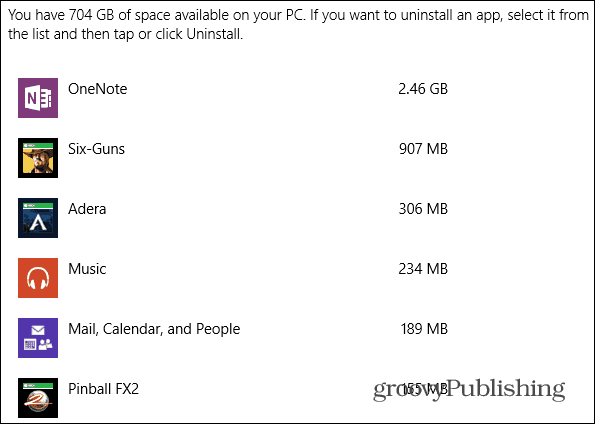
Als u er een wilt verwijderen, klikt u erop en vervolgens op de knop Verwijderen.
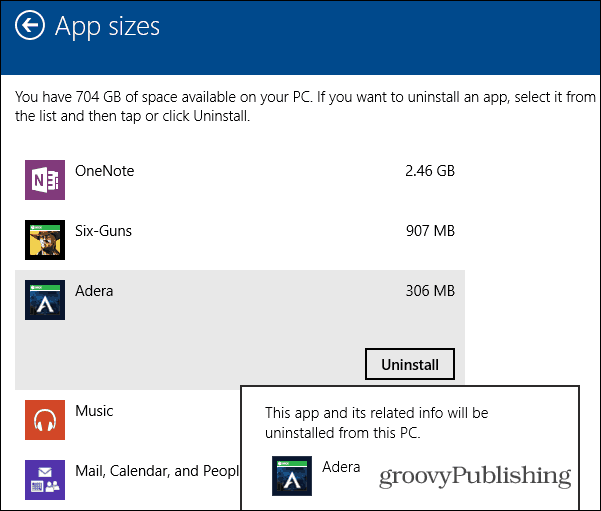
We hebben het allemaal gedaan, een app geïnstalleerd, denkendzal veel wennen, en na een tijdje vergeet je het. Het enige dat het uiteindelijk doet, is schijfruimte in beslag nemen. Als u een systeem heeft met veel ruimte, is dit waarschijnlijk geen urgent probleem. Maar op laptops wil je zoveel mogelijk ruimte uit je schijf persen. Dit is een goede manier om dingen op te ruimen.










laat een reactie achter